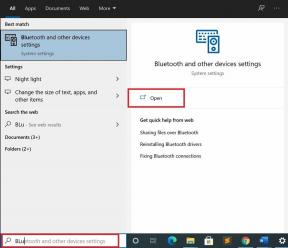Comment réparer l'écran noir des vidéos YouTube
Appareils De Streaming / / August 04, 2021
Annonces
De nos jours, YouTube est devenu la principale source de divertissement pour beaucoup d'entre nous. Chaque fois que quelqu'un veut regarder son clip vidéo préféré, apprendre une nouvelle recette ou apprendre une nouvelle compétence, il va simplement sur YouTube. Mais que se passe-t-il lorsque vous cliquez sur une vidéo YouTube, puis à la place de la vidéo, un écran noir vous accueille?
L'erreur d'écran noir des vidéos YouTube est un problème courant dont de nombreux utilisateurs se plaignent depuis longtemps. Cela peut se produire en raison de problèmes de réseau ou de navigateur. Si vous rencontrez la même erreur, ne vous inquiétez pas. Cet article vous montrera quelques solutions efficaces qui résoudront ce problème pour vous en un rien de temps.

Table des matières
- 1 Qu'est-ce qui cause le problème d'écran noir des vidéos YouTube?
-
2 Solutions pour résoudre le problème d'écran noir des vidéos YouTube:
- 2.1 Solution 1: Vérifiez votre connexion Internet:
- 2.2 Solution 2: redémarrez votre navigateur ou actualisez la page Web:
- 2.3 Solution 3: Déconnexion de votre compte YouTube:
- 2.4 Solution 4: Arrêtez l'accélération matérielle:
- 2.5 Solution 5: Désactivez les Adblockers et les extensions de navigateur:
- 2.6 Solution 6: effacez les données du cache:
- 2.7 Solution 7: Mettez à jour votre navigateur:
- 2.8 Solution 8: passez à un autre navigateur:
Qu'est-ce qui cause le problème d'écran noir des vidéos YouTube?
Avant de passer aux solutions, examinons certaines des causes les plus courantes à l'origine de l'erreur d'écran noir des vidéos YouTube.
Annonces
- Connexion Internet lente: Si vous utilisez YouTube avec une vitesse Internet lente, l'erreur peut survenir en raison de votre réseau local.
- Problèmes de navigateur: Si votre navigateur est obsolète ou contient des données corrompues, il peut créer l'erreur d'écran noir des vidéos YouTube.
- Plug-ins de blocage des publicités: Parfois, les bloqueurs de publicités bloquent la vidéo, ce qui entraîne une erreur d'écran noir des vidéos YouTube.
- Interférence par des extensions tierces: Dans certains cas, vos extensions de navigateur tierces peuvent créer l'erreur d'écran noir.
Solutions pour résoudre le problème d'écran noir des vidéos YouTube:
Ici, vous trouverez 8 façons de résoudre le problème de l'écran noir de YouTube sur toutes les vidéos.
Solution 1: Vérifiez votre connexion Internet:
Une connexion Internet faible ou lente peut empêcher votre navigateur de charger la vidéo YouTube complète, et vous finirez par ne voir qu'un écran noir. Dans certains cas, vous ne pouvez trouver que l'audio mais rien à l'écran. Donc, la première chose à faire est de vérifier votre connexion Internet.
Parcourez tous les programmes et tous les autres appareils connectés au même réseau et voyez s'ils sont également confrontés à un problème de connexion Internet lente. Si vous trouvez un programme sur votre ordinateur qui ralentit le réseau, vous pouvez le désactiver. Enfin, assurez-vous que vous êtes correctement connecté à Internet et qu'il n'y a pas de problèmes techniques. Une fois que vous avez terminé de vérifier votre connexion Internet, rechargez votre vidéo YouTube. Voyez si l'écran noir réapparaît.
Solution 2: redémarrez votre navigateur ou actualisez la page Web:
Parfois, un petit problème dans votre navigateur peut provoquer le problème de l'écran noir des vidéos YouTube. Pour résoudre ce problème, vous pouvez actualiser la page Web. Vous devez appuyer sur le Recharger icône sur le navigateur Web. Vous pouvez également appuyer sur F5 sur votre clavier pour actualiser la page vidéo.
Si l'écran noir est toujours là, essayez de redémarrer votre navigateur. Tout d'abord, fermez le navigateur Web, puis relancez-le. Si l'erreur persiste même après avoir actualisé votre navigateur, passez à la solution suivante.
Annonces
Solution 3: Déconnexion de votre compte YouTube:
Il s'avère que vous pouvez éviter le problème d'écran noir des vidéos YouTube en vous déconnectant de votre compte YouTube (Google). Pour vous déconnecter de votre compte YouTube, suivez les étapes ci-dessous.
- Sélectionnez le Compte icône dans le coin supérieur droit de votre page YouTube.

- Maintenant, vous pouvez choisir le "Déconnexion»Option.
- Une fois la déconnexion réussie, essayez à nouveau de lire la vidéo YouTube.
Si vous rencontrez un écran noir lors de la tentative de lecture de la vidéo, passez à la solution suivante.
Solution 4: arrêter l'accélération matérielle:
L'accélération matérielle aide votre ordinateur en fournissant certaines tâches au GPU au lieu du CPU, ce qui améliore les performances visuelles. Malheureusement, l'accélération matérielle peut créer des problèmes comme l'erreur d'écran noir des vidéos YouTube. Donc, si vous avez déjà activé l'accélération matérielle sur votre navigateur, vous devez la désactiver maintenant pour arrêter l'erreur.
Suivez les étapes pour le navigateur Google Chrome:
- Choisissez le Menu bouton dans le coin supérieur droit de votre écran.
- Ouvert Réglages.
- Ensuite, sélectionnez le Afficher les paramètres avancés option par le bas.
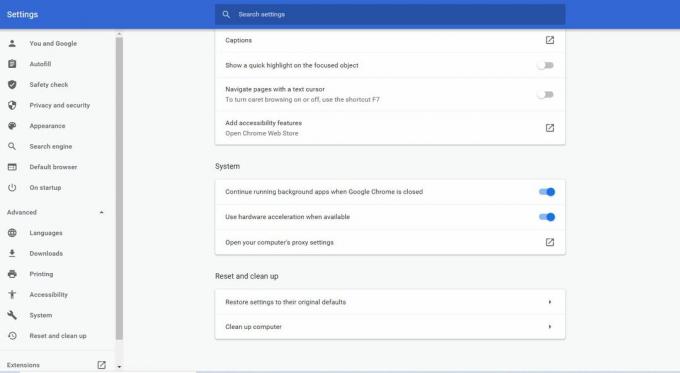
- Sous le Système section, désactivez la Utiliser l'accélération matérielle si disponible option.
- Maintenant, redémarrez votre navigateur et vérifiez l'écran noir.
Suivez les étapes pour le navigateur Firefox:
- Sélectionnez le menu bouton dans le coin supérieur droit de l'écran.
- Choisir Options.
- Choisir la Avancée option.
- Maintenant, vous devez décocher la case à côté du Utiliser l'accélération matérielle si disponible.
- Ensuite, redémarrez votre navigateur et voyez si vous pouvez retrouver l'écran noir.
Solution 5: Désactivez les Adblockers et les extensions de navigateur:
Certains utilisateurs adorent utiliser des bloqueurs de publicités pour éviter les publicités ennuyeuses. Mais ces bloqueurs de publicités ou autres extensions de navigateur peuvent interférer avec les fonctions de votre navigateur, comme le problème de l'écran noir. Nous vous suggérons donc de désactiver les extensions de navigateur afin de résoudre ce problème. Si vous ne savez pas comment désactiver les extensions, suivez les étapes ci-dessous.
Annonces
Pour le navigateur Google Chrome:
- Tout d'abord, tapez chrome: // extensions dans la barre d'adresse, puis appuyez sur Entrer.
- À côté de l'extension du bloqueur de publicités, décochez la case Activée et désactivez le bloqueur de publicités.
- Essayez de lire la vidéo YouTube.
- Si l'erreur d'écran noir persiste, commencez à désactiver les autres extensions jusqu'à ce que vous trouviez l'extension problématique.
Pour le navigateur Firefox:
- Choisissez le Menu bouton dans le coin supérieur droit.
- Clique sur le Modules complémentaires et ouvrez le Gestionnaire d'extensions

- Sous l'onglet Gestionnaire de modules complémentaires, choisissez le Panneau Extensions ou Thèmes.
- Maintenant, cliquez sur le module complémentaire que vous souhaitez désactiver.
- Vous pouvez cliquer sur l'extension de blocage des publicités, puis choisir le Désactiver bouton pour le désactiver.
- Sélectionner Redémarrer maintenant (si vous le trouvez sur la notification contextuelle).
- Maintenant, vous pouvez lire une vidéo YouTube et voir si l'écran noir réapparaît.
- Vous pouvez également répéter la procédure ci-dessus pour les autres extensions une par une. Parcourez les extensions et voyez quelle extension est à l'origine du problème.
Solution 6: effacez les données du cache:
Parfois, les données de cache de votre navigateur s'accumulent et commencent à causer des problèmes différents. Ils peuvent interférer avec les paramètres de votre navigateur. Ainsi, ils peuvent être à l'origine de l'erreur d'écran noir sur YouTube. Pour résoudre le problème de l'écran noir, vous devez nettoyer les données du cache sur votre navigateur.
Remarque: La suppression des données du cache nettoiera tout l'historique de navigation, les mots de passe et les paramètres précédents de votre navigateur.
Suivez les étapes pour le navigateur Firefox:
- Aller au Confidentialité et sécurité languette.
- Localisez le Cookies et données de site languette.

- Sélectionnez le Effacer les données option.
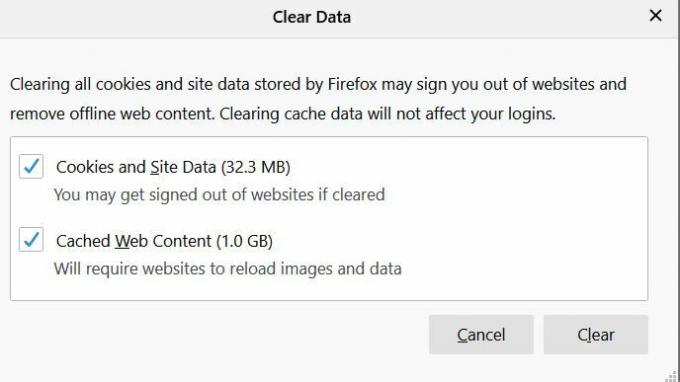
- Vous pouvez choisir de décocher la case Cookies et données de site.
- Maintenant, cliquez sur le Contenu Web mis en cache.
- Enfin, appuyez sur le Clair bouton.
Suivez les étapes pour le navigateur Google Chrome:
- Cliquez sur le Menu option dans le coin supérieur droit de l'écran.
- Sélectionnez le Plus d'outil option.
- Choisir la Effacer les données de navigation option.

- Maintenant, sélectionnez une plage de temps au sommet. Nous vous suggérons de choisir Tout le temps.
- Clique sur le Historique de navigation, cookies et autres données du site, et Images et fichiers mis en cache.
- Choisir la Effacer les données option pour tout supprimer.
Essayez de lire une vidéo YouTube et voyez si vous pouvez trouver le problème d'écran noir cette fois.
Solution 7: Mettez à jour votre navigateur:
Une autre cause la plus courante de l'erreur d'écran noir est un navigateur obsolète. Les anciennes versions de navigateur utilisent le plug-in Adobe Flash Player, qui n'est plus incompatible avec YouTube. Ainsi, une version plus ancienne du navigateur peut entraîner une erreur d'écran noir. Pour éviter l'erreur, nous vous suggérons de mettre à jour votre navigateur avec la dernière version.
Tout d'abord, désinstallez le navigateur de votre ordinateur. Ensuite, accédez au site Web officiel de votre navigateur et recherchez sa dernière version. Ensuite, téléchargez le navigateur et installez-le sur votre ordinateur. Après la mise à jour de votre navigateur, l'erreur d'écran noir ne reviendra probablement plus jamais.
Solution 8: passez à un autre navigateur:
Si aucune des solutions mentionnées ci-dessus n'est entrée dans votre utilisation, vous devez changer de navigateur. Il est possible que votre navigateur ne puisse pas lire les vidéos YouTube en raison d'une configuration précédente, d'extensions de navigateur ou d'autres paramètres. Dans ce cas, vous devriez essayer un nouveau navigateur. Essayez de lire une vidéo YouTube sur un autre navigateur et vérifiez si vous rencontrez à nouveau l'erreur d'écran noir.
YouTube est la plate-forme de partage de vidéos la plus fiable sur Internet. Il fournit une éducation, des divertissements ainsi que des opportunités de revenus à ses utilisateurs. Et il peut être très frustrant de rencontrer l'erreur d'écran noir des vidéos YouTube lors de la lecture d'une vidéo.
Pour soulager vos inquiétudes, nous avons proposé des solutions utiles avec un tutoriel étape par étape. Rendez-vous simplement à la solution et voyez laquelle fonctionne pour vous. Nous espérons que vous réussirez à résoudre le problème de l'écran noir et que vous commencerez à profiter des vidéos YouTube sans aucune interruption. Si vous avez des questions ou des commentaires, veuillez noter le commentaire dans la zone de commentaire ci-dessous.